Cara mengaktifkan webcam di laptop sebenarnya sangat mudah. Hanya perlu melakukan beberapa langkah, nantinya kamera langsung terbuka dan bisa digunakan.
Kamera pada laptop alias webcam memiliki fungsi yang sangat penting, terlebih lagi untuk menunjang kegiatan belajar dan pekerjaan. Akan tetapi, hingga saat ini masih banyak orang yang ternyata belum tahu bagaimana cara mengaktifkan webcam di laptop.
Apalagi bila perangkat yang digunakan meminta akses untuk kamera eksternal, kebanyakan orang akan bingung dengan masalah semacam ini. Untuk itu, langsung saja simak beberapa cara untuk mengaktifkan webcam di laptop yang akan dijelaskan berikut ini.
Cara Mengaktifkan Webcam di Laptop dengan Mudah
Sebenarnya mengaktifkan webcam laptop ini cukup mudah. Khususnya bagi para pengguna sistem operasi Windows yang memang telah membekalinya dengan driver khusus untuk mengaktifkan kamera.
Jika Anda masih bingung, simak dan ikuti beberapa metode di bawah ini.
1. Instal Driver untuk Webcam
Hal pertama cara mengaktifkan webcam di laptop yang perlu dilakukan adalah mengecek dulu apakah driver untuk webcam di laptop yang digunakan itu sudah benar terinstal atau belum.
Jika ternyata belum, tentu saja perlu dipasang dulu dengan mendownload driver webcam di website resmi.
Sebenarnya tidak harus mencari dan mendownload sendiri driver sesuai dengan laptop yang digunakan. Anda bisa langsung update driver dengan langkah-langkah seperti berikut:
- Langkah pertama, klik tombol Windows di bagian kiri bawah halaman.
- Ketik Device Manager, dan klik Enter.
- Setelah itu, carilah driver kamera atau klik pada opsi Imaging Device.
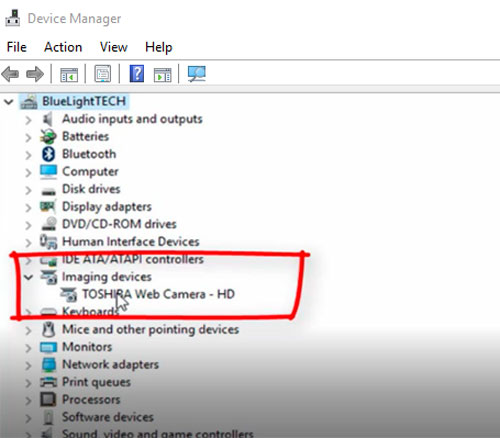
- Lanjut dengan mengklik kanan pada menu driver, dan pilih opsi Update Driver Software.
- Jika sudah, klik pada opsi Search automatically for updated driver software.
- Nah, sekarang ikuti prosesnya sampai benar-benar selesai.
- Terakhir, jangan lupa untuk merestart laptop yang digunakan, ya!
Ketika Anda menggunakan laptop tadi, apakah tiba-tiba hang dan tidak mau bergerak? Anda dapat mengikuti panduan ini untuk mengetahui cara memperbaikinya. Baca selenbgkapnya Cara Mengatasi Laptop Hang Tidak Bergerak Yang Benar
2. Menyalakan Webcam di Windows 7
Setelah driver sudah diinstal dengan benar, kini hanya perlu membuka kamera tersebut. Nah, bagi para pengguna Windows 7 disarankan untuk menggunakan OS versi SP1 agar fitur kamera bisa dijalankan dengan lancar.
Untuk cara mengaktifkan webcam-nya, berikut ini langkah-langkahnya.
- Pertama, klik pada Start Menu.
- Kemudian pilih All Programs, dan cari opsi Camera App atau Camera.
- Apabila sudah ditemukan, klik dua kali untuk membukanya.
- Tunggu selama beberapa sat, hingga kamera di laptop terbuka.
3. Menyalakan Webcam di Windows 8
Bisa dibilang jika menyalakan webcam di Windows 8 itu lebih mudah jika dibandingkan dengan Windows 7. Anda hanya perlu melakukan beberapa langkah saja, maka kamera akan langsung terbuka dan bisa digunakan.
Jika tidak percaya, berikut ini langkah-langkah menyalakan webcam di Windows 8:
- Pertama-tama, silahkan masuk ke dalam menu Windows terlebih dahulu.
- Nantinya akan muncul beberapa menu di bagian Windows yang muncul.
- Carilah ikon Kamera, dan klik dua kali pada ikon tersebut.
- Selesai, kamera akan segera terbuka dan bisa digunakan.
4. Menyalakan Webcam di Windows 10
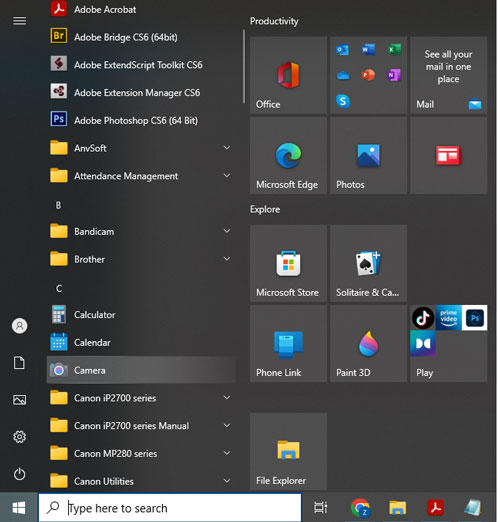
Kemudian untuk para pengguna sistem operasi Windows 10 bisa membuka fitur kamera atau webcam di laptop dalam hitungan detik, loh.
Agar tidak ada kesalahan saat melakukannya, ikuti beberapa tahapan yang ada di bawah ini.
- Tahap pertama, klik pada logo Windows yang ada di bagian kiri bawah layar.
- Setelah itu, ketik Camera di bagian kolom pencarian, klik enter.
- Nantinya Windows akan mencarikan dan menemukan fitur kamera yang ada.
- Jika kamera bisa digunakan, biasanya lampu indikator akan menyala saat loading.
- Nah, sekarang kamera sudah terbuka dan bisa langsung digunakan.
Baca juga :
1. Cara Record Zoom di Laptop Windows 10 Tanpa Izin Host
2. Cara Mengembalikan File Terhapus dan Data di Email Outlook
3. Cara Mengetahui Konsumsi Daya PC Rakitan Maupun Branded
Mungkin beberapa cara mengaktifkan webcam di laptop di atas memang sangat mudah untuk dilakukan. Namun, hal yang lebih penting dari itu pastikan driver sudah terinstal dengan benar. Jika tidak, maka kamera tetap tidak bisa digunakan.

